Zresetuj szerokość panelu nawigacyjnego Eksploratora plików do wartości domyślnej w systemie Windows 11/10
Jeśli zmieniłeś szerokość panelu nawigacyjnego w Eksploratorze plików(File Explorer) w Windows 11/10 i chcesz teraz przywrócić domyślną szerokość, możesz zresetować szerokość panelu nawigacyjnego Eksploratora(Explorer Navigation) do wartości domyślnej za pomocą Edytora rejestru(Registry Editor) .
Okienko nawigacji w Eksploratorze plików(File Explorer) pokazuje Szybki dostęp , Ten komputer (w tym dyski), foldery biblioteki (takie jak Muzyka(Music) , Wideo(Videos) , Obrazy(Pictures) itp.) oraz Dyski sieciowe . (Network)Domyślnie system Windows(Windows) pokazuje ustaloną szerokość, która nie ulega zmianie, nawet jeśli z tego powodu ukrywa się nazwa folderu lub partycji. Jeśli zmieniłeś szerokość wcześniej, a teraz chcesz przywrócić domyślną szerokość, możesz to zrobić na dwa sposoby.
Najpierw możesz kliknąć krawędź panelu nawigacyjnego i przeciągnąć ją w lewą lub prawą stronę. Jednak ta sztuczka działa, jeśli dobrze pamiętasz szerokość. Drugim sposobem jest użycie Edytora rejestru(Registry Editor) w celu usunięcia wartości wskazującej aktualną szerokość okienka nawigacji.
Przywróć(Reset Explorer) domyślną szerokość panelu nawigacyjnego Eksploratora
Aby zresetować szerokość okienka nawigacji Eksploratora plików(File Explorer) do domyślnej, wykonaj następujące kroki:
- Naciśnij Win + R, aby otworzyć monit Uruchom.
- Wpisz regedit i naciśnij przycisk Enter.
- Kliknij(Click) przycisk TAK(YES) w monicie UAC .
- Przejdź do ścieżki GlobalSettings\Sizer w Edytorze rejestru.
- Usuń wartość binarną PageSpaceControlSizer .
- Uruchom ponownie Eksploratora plików.
Przed przejściem dalej należy wykonać kopię zapasową plików rejestru(backup Registry files) i najpierw utworzyć punkt przywracania systemu .
Teraz naciśnij jednocześnie przyciski Win+R , wpisz regedit i naciśnij przycisk Enter . Wyświetli monit UAC , w którym należy kliknąć przycisk TAK(YES) .
Następnie komputer powinien otworzyć Edytor rejestru . Następnie przejdź do następującej ścieżki-
HKEY_CURRENT_USER\SOFTWARE\Microsoft\Windows\CurrentVersion\Explorer\Modules\GlobalSettings\Sizer
Tutaj możesz znaleźć wartość REG_BINARY o nazwie PageSpaceControlSizer .
Musisz usunąć tę wartość. W tym celu kliknij go prawym przyciskiem myszy i wybierz opcję Usuń(Delete) .
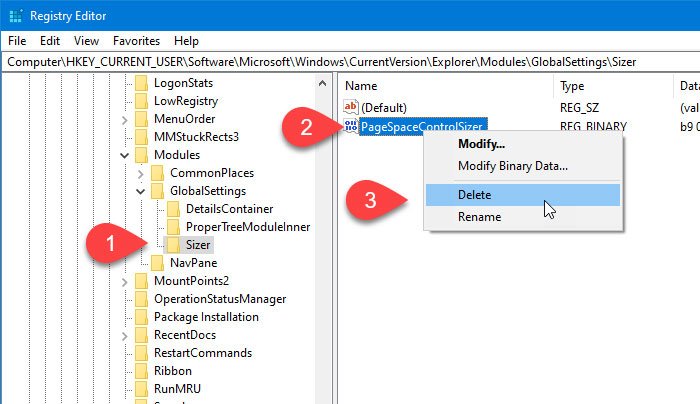
Następnie kliknij przycisk Tak(Yes) , aby potwierdzić usunięcie.
Teraz musisz ponownie uruchomić Eksploratora Windows(restart Windows Explorer) . Powinieneś teraz zobaczyć domyślną szerokość panelu nawigacyjnego.
Dla Twojej informacji wartość PageSpaceControlSizer jest tworzona automatycznie po otwarciu Eksploratora plików(File Explorer) i zmianie danych, gdy użytkownicy ręcznie zmienią szerokość.
To wszystko!
Related posts
Jak wyświetlić panel Szczegóły w Eksploratorze plików w systemie Windows 11/10?
Eksplorator plików nie otwiera się w systemie Windows 11/10
Jak usunąć ikonę OneDrive z Eksploratora plików w systemie Windows 11/10?
Podgląd miniatur obrazów nie wyświetla się w Eksploratorze plików w systemie Windows 11/10
Wyłącz wyświetlanie ostatnich wpisów wyszukiwania w Eksploratorze plików w systemie Windows 11/10
Pulpit lub Eksplorator nie odświeża się automatycznie w systemie Windows 11/10
Jak wyświetlić okienko podglądu dla Eksploratora plików w systemie Windows 11/10?
Brak okienka nawigacji Eksploratora plików w systemie Windows 11/10
Jak wyświetlić wszystkie dyski w folderze na tym komputerze w systemie Windows 11/10?
Jak skopiować ścieżkę pliku lub folderu w systemie Windows 11/10?
Jak przywrócić domyślne uprawnienia do plików i folderów w systemie Windows 11/10?
Jak dodać Panel sterowania do Eksploratora plików w systemie Windows 11/10?
Najlepsze bezpłatne oprogramowanie 3D File Viewer do przeglądania modeli 3D w systemie Windows 11/10
Jak włączyć lub wyłączyć funkcję przeciągania i upuszczania w systemie Windows 11/10?
Jaki jest najlepszy rozmiar pliku strony dla 64-bitowych wersji systemu Windows 11/10?
Jak usunąć PageFile.sys podczas zamykania systemu Windows 11/10?
Jak otworzyć Eksplorator plików w systemie Windows 11/10?
Jak łatwo ponownie uruchomić Eksploratora plików systemu Windows w systemie Windows 11/10?
Jak naprawić podgląd miniatur nie wyświetlający się w Eksploratorze Windows 11/10?
Jak usunąć wszystkie przypięte aplikacje i zresetować pasek zadań w systemie Windows 11/10?
